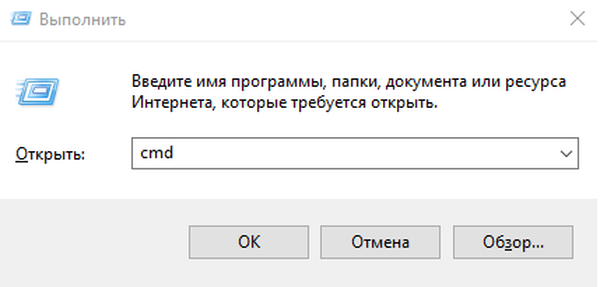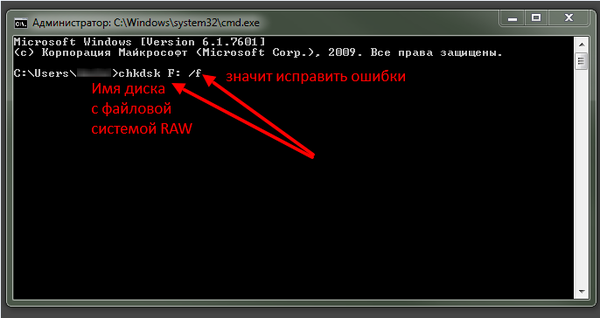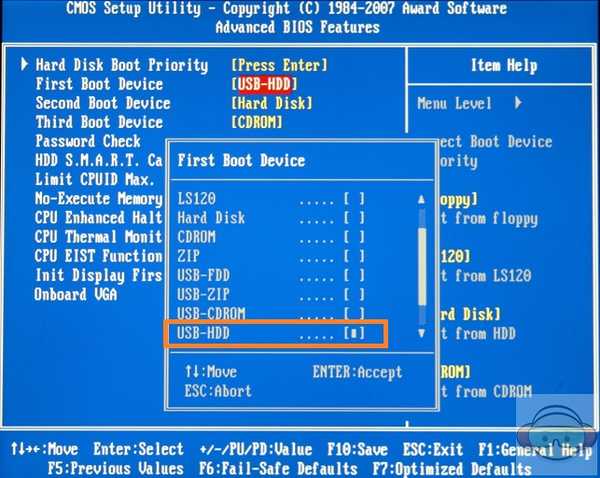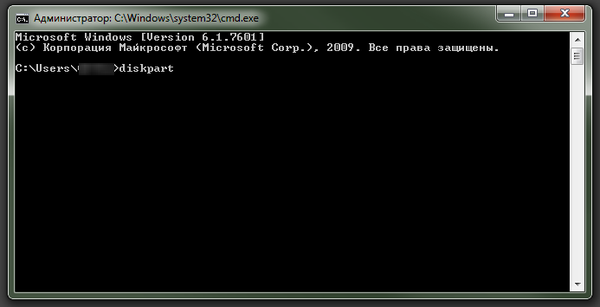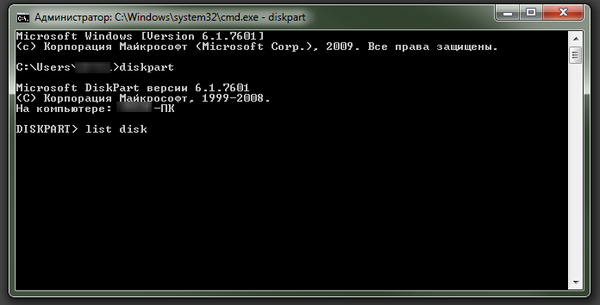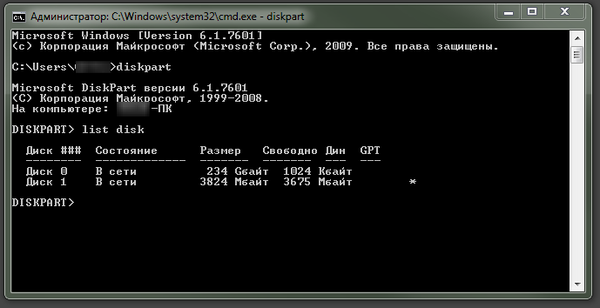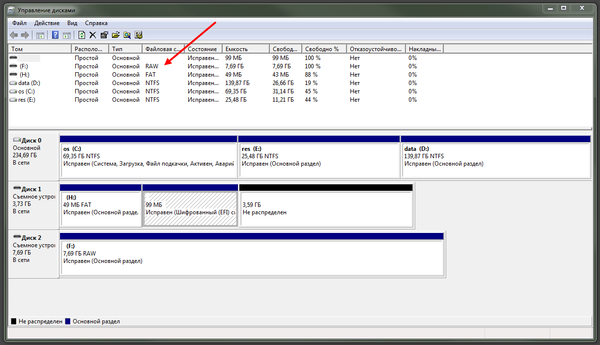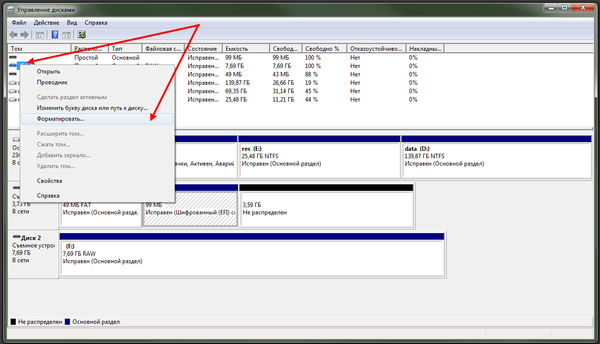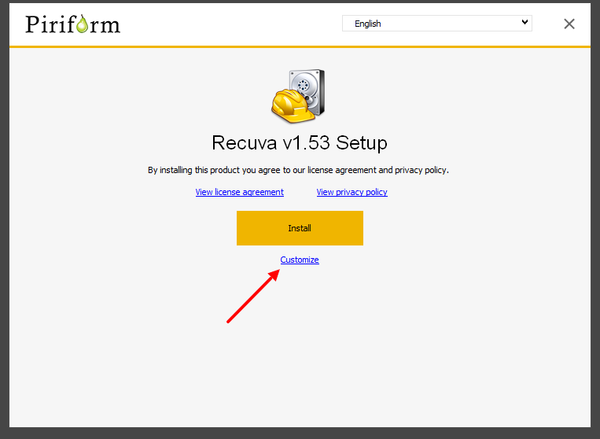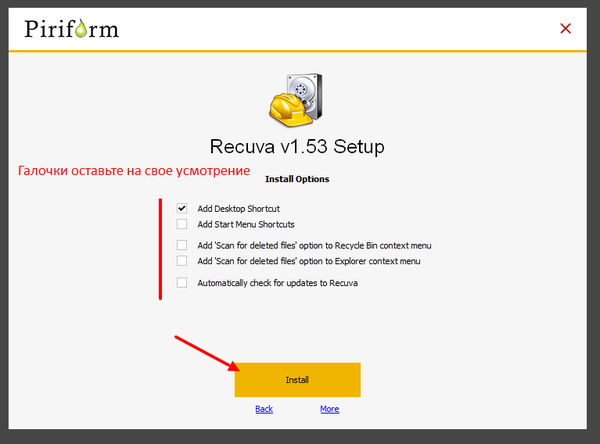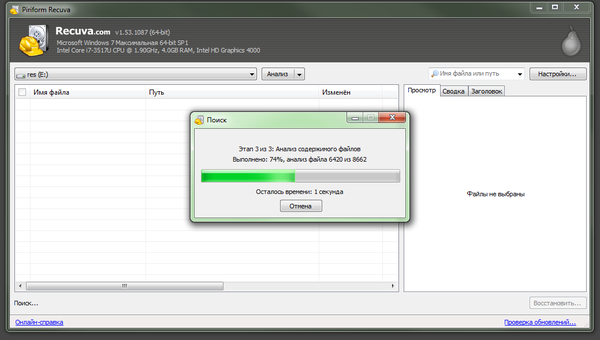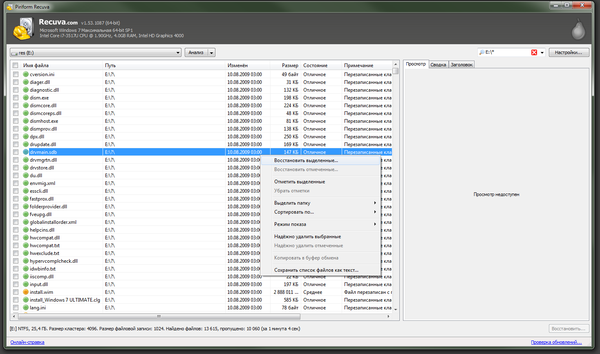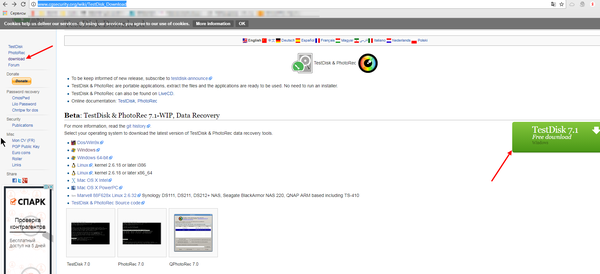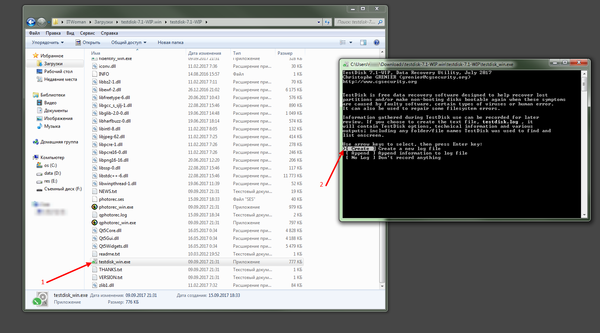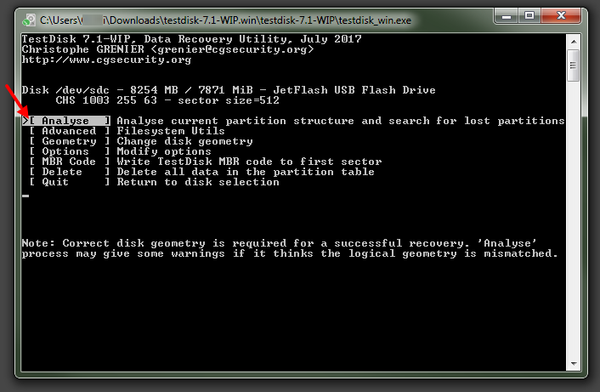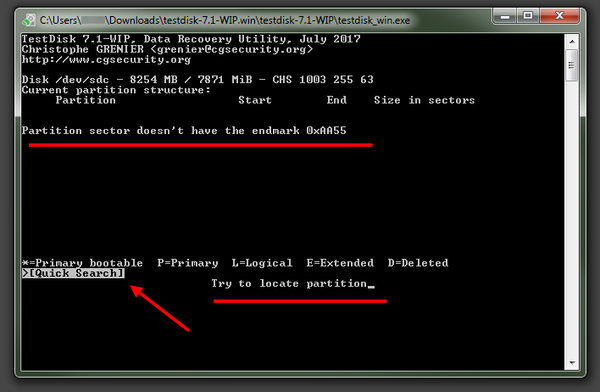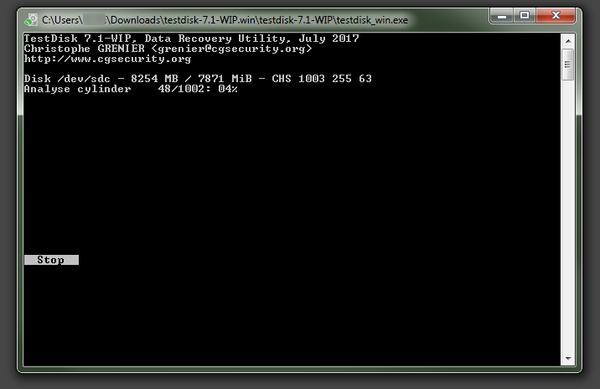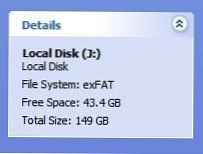Скоро сваки корисник наишао је на грешку у датотечном систему РАВ и питао се како вратити НТФС. За почетак, хтео бих се зауставити на разлозима за појаву овог врло РАВ-а и дати мало терминологије.
Дакле, РАВ уопште није систем датотека. На овај начин ОС идентификује непознату структуру. Успут, РАВ у преводу са енглеског - сировине. НТФС - Нови технолошки систем датотека; Преведено са енглеског - Нови систем датотека датотека.
Постоји низ знакова који вам могу помоћи да идентификујете проблем када се помиње његов део. Виндовс може да врати следеће дијалошке оквире и поруке:
- „Грешка“, „Покушај поново“, „Откажи“;
- пријављују недостатак сектора;
- при позивању својстава диска означава се тип датотечног система "РАВ";
- нуди форматирање;

- датотеке садрже чудна слова у именима итд..
Следећи фактори могу допринети враћању структуре диска на РАВ тип из НТФС-а и појави таквих грешака:
- оштар пораст напона;
- неправилно искључивање погона од напајања;
- погрешно ажурирање ОС-а у било којој фази;
- лоши сектори;
- нестабилан рад матичне плоче;
- оштећени каблови;
- напад од вируса;
- ако се догоди грешка са усб вијаком / флеш уређајем, проверите сам конектор.
Постоји неколико начина за враћање датотечног система у НТФС из РАВ-а, али започећемо с оним који минимизира ризике и помаже у одржавању структуре података и самих података. Па, како вратити диск у формату РАВ назад у НТФС без губитка података? Погледајмо неколико начина како започињемо од најједноставнијих.
Класично поновно покретање
Колико год то безобразно звучало, једноставна поновна покретања понекад помажу да се датотечни систем врати из РАВ-а у НТФС. То је због привременог квара. Ако ова метода не помогне, наставите.
Проверите везе
- Ако имате десктоп рачунар и за њега није под гаранцијом, отворите системску јединицу и пажљиво проверите интегритет свих жица, веза и чврсто уклапање. У провери није пронађено ништа, само покушајте да поново повежете диск са бесплатним утором на матичној плочи.
- Ако је нетбоок / лаптоп, без обзира на гаранцију или не, обратите се техничкој служби.
- Ако говоримо о уклоњивим медијима, поново га повежите са другим УСБ конектором. Ако се ситуација понови, проверите да ли усб ради са другим уређајем - мишем, тастатуром, другим медијима итд..
Прво морате отклонити физички квар, а затим пређите на софтверско решење. Горе наведене методе нису помогле да се датотека датотека врати из РАВ-а у НТФС? Крени даље.
Цхецк Диск ће вам помоћи код НТФС-а
Даље исправке хард дискова и уклоњивог медија за грешке у датотечном систему. У неким случајевима ће ово помоћи да се рачунар врати у радно стање..
Покрени цмд са повишеним привилегијама:
- кликните десним тастером миша (у даљем тексту РМБ) "Старт" → "Командни редак (администратор)";

- унесите "цмд";
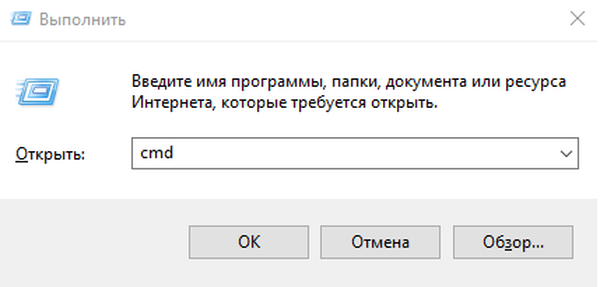
- "цхкдск _Ф_: / ф" → притисните [ентер], _Ф_: - у овом случају слово погона са системом датотека РАВ, и _ / ф_ - значи да диск треба проверити и исправити грешке;
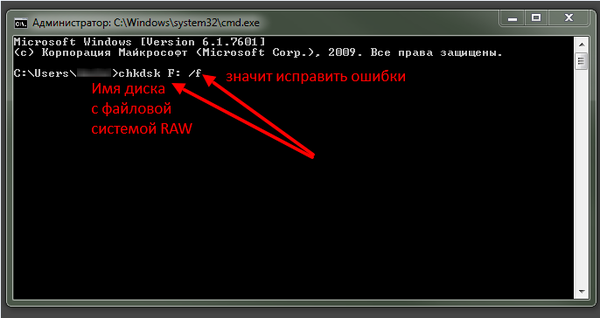
- резултат може бити различит, услужни програм може вратити НТФС - резултат је као на екрану.

- Или може приказати поруку која не подржава систем датотека РАВ - снимка екрана испод.

- Ако је опоравак система датотека НТФС из РАВ-а без губитка података био неуспешан, настављамо са провером интегритета сис датотека.
Сфц - Идите на цмд са повишеним привилегијама да бисте ушли у команду. Задржите синтаксу.
"сфц / сцаннов" → [унесите];
- Виндовс ће приказати упозорење о могућем трајању процеса;

- као резултат провере Виндовс ће одговорити.

Провера ће показати грешке / њихово одсуство.
Нема приступа цмд-у?
Ситуације су потпуно различите: ако се Виндовс не покреће, тада нема приступа командној линији. Наравно, не постоји начин за покретање услужних програма Цхецк Диск са СФЦ-ом.
- Користите ливе дискове на ЦД / ДВД / фласх јединици.
- Употријебите диск за покретање или флеш диск за опоравак НТФС-а:
- у БИОС-у подесите покретање са одговарајућег медија и сачувајте подешавања. Да бисте то учинили, идите у БИОС при покретању (притисните Ф2 или ДЕЛ - пише се при дну екрана), изаберите одељак Боот помоћу стрелица на тастатури и подесите нови уређај за покретање;
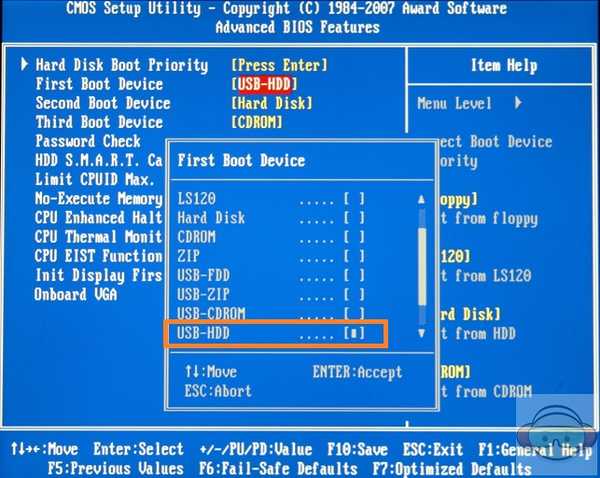
- за време покретања са екстерног медија за покретање - изаберите „Обнављање система“ → „Напредне опције“ → „Командна линија“ → одредите тачно слово погона РАВ.
Да бисте избегли грешке, користите услужни програм ДискПарт:
- у цмд без наводника унесите "дискпарт" → [ентер];
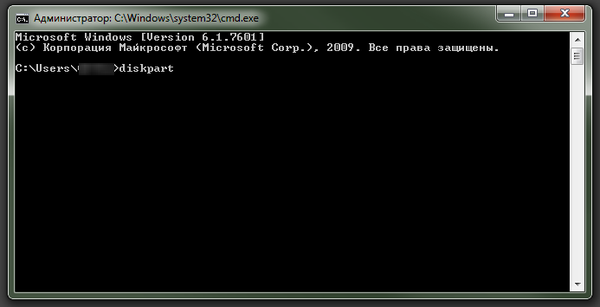
- Затим унесите „лист диск“ → [ентер] - приказује комплетну листу физичких дискова;
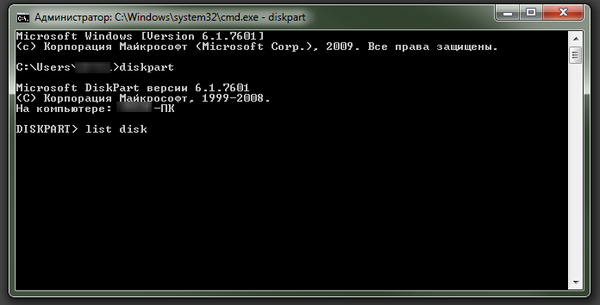
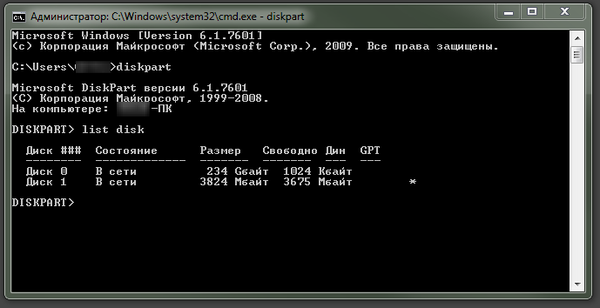
- наредба "листа волумена" → [ентер] - приказује све свеске са партицијама чврстих и логичких дискова, и сходно томе слово имена.


Након поновног покретања, не заборавите да вратите уређај за покретање система - инсталирајте системски погон.
Ако имате десктоп рачунар, чврсти диск се може одспојити и повезати са другим и већ из другог оперативног система покренути тест.
Антивирус ће вратити НТФС
Проверите свој систем на вирусе. Да помогнем да дођу као што су:
- МАЛВАРЕБИТЕС - пробна верзија у потпуности функционише 14 дана, можете је преузети са званичне веб странице.
хттпс://ру.малваребитес.цом/премиум; - Др.Веб ЦуреИт! - бесплатно коришћење код куће, можете преузети са веб локације програмера кликом на линк.
хттпс://фрее.дрвеб.ру/довнлоад+цуреит+фрее.
Елиминирајући напад вируса и ако није било могуће вратити нормалан систем датотека, прелазимо на даља упутства.
Форматирање или како вратити НТФС
Један од једноставних начина враћања чврстог диска у његово нормално стање је форматирање диска, али то се може учинити само ако на њему није сачувано ништа важно. Можете претворити РАВ у НТФС помоћу уграђеног услужног програма Виндовс - дискмгмт.мсц.
- [вин] + [Р] → унесите дискмгмт.мсц;

- Отвара се "Управљање диском", које приказује све информације на расположивим дисковима;
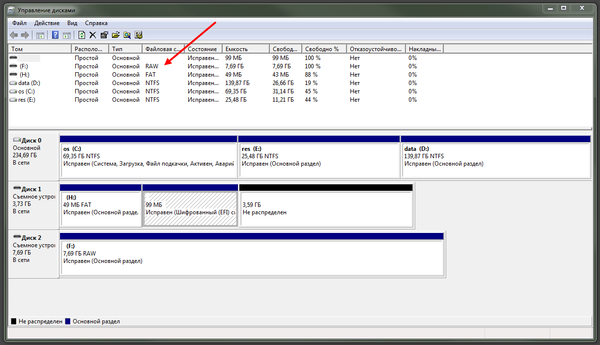
- РМБ на диск са системом датотека РАВ → "Формат"
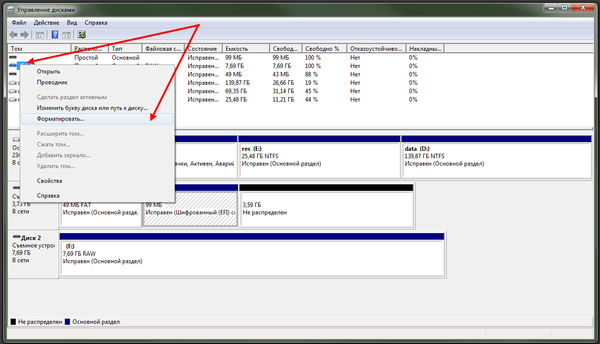
Алатке треће стране за помоћ датотечном систему НТФС
Доказани алати трећих произвођача који су се показали најбољом страном могу вратити датотечни систем са РАВ-а у НТФС..
Рецува - од познатог програмера Пириформ-а, такође су креирали ЦЦлеанер.
Програм ћемо преузети са званичне странице и изабрати верзију са лиценцом бесплатно.
Довнлоад Рецува
- покрените инсталацијски пакет;
- на првом екрану одаберите језик из падајућег менија;

- у даљем тексту „Прилагоди“;
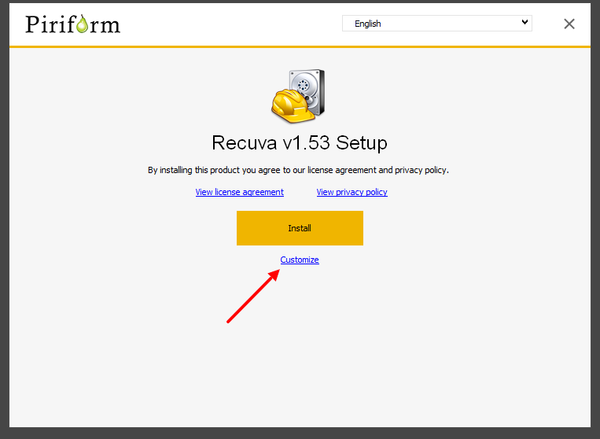
- Оставите потврдне оквире по властитом нахођењу → кликните "Инсталирај";
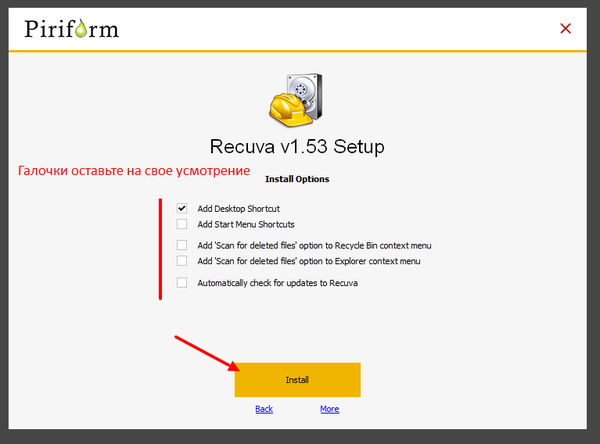
- опозовите избор опције "Прикажи биљешке о издању" → "Покрени Рецува";

- одаберите диск из падајућег менија који желите да вратите;

- кликните на "Анализа".
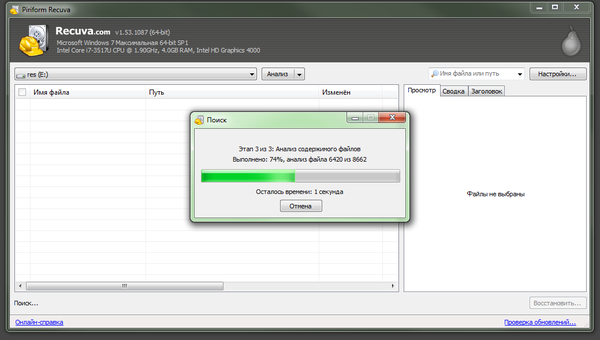
- Након одређеног времена, у зависности од величине диска и оштећења, појавиће се листа датотека. Одаберите потребне датотеке → десном типком миша кликните "Врати изабране ...".
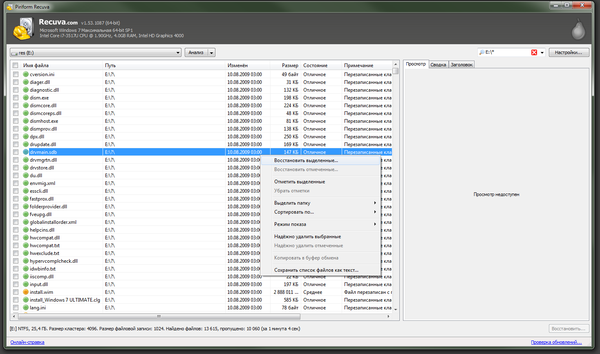
- На тако једноставан начин, можете вратити РАВ у НТФС и само датотеке чак и након једног форматирања.
ТестДиск - бесплатну верзију можете преузети са службеног ресурса. Линк за преузимање
Преузмите ТестДиск
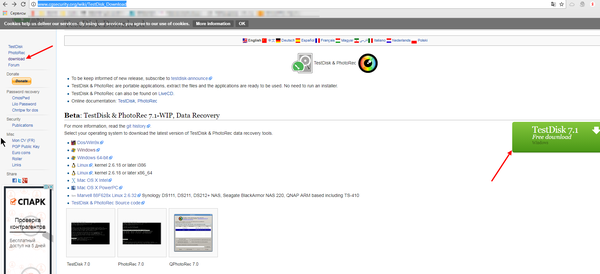
- издвојите датотеке из архиве и одаберите датотеку "тестдиск_вин.еке" у мапи;
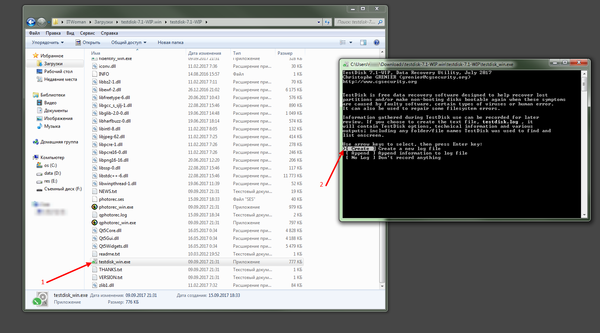
- одаберите погон / медијум са системом датотека РАВ → [ентер];

- затим одаберите жељени параметар → [ентер];

- "Анализирајте" → [унесите];
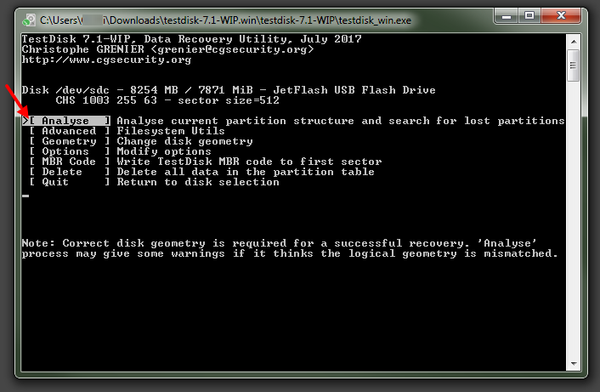
- услужни програм ће приказати разлог → одаберите [Куицк Сеарцх] → [ентер];
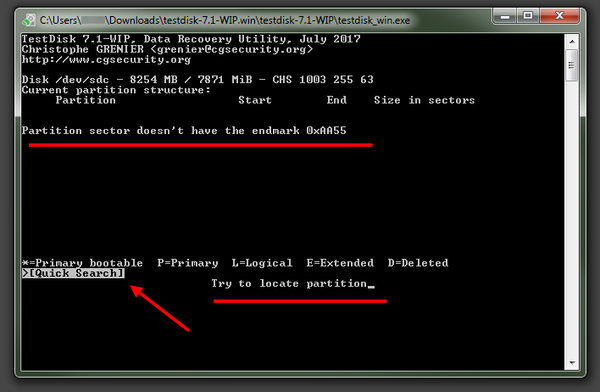
- сачекајте резултат и РАВ проблем ће бити решен.
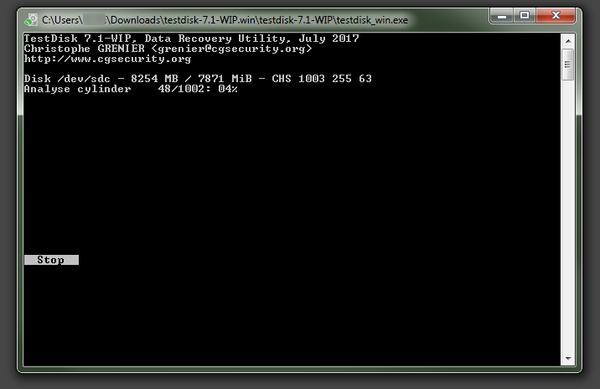
Овим закључујемо наш чланак о начинима враћања НТФС-а..
Стабилност у систему датотека НТФС!
Добар дан!